石墨文档导入表格的教程
时间:2023-04-24 14:56:53作者:极光下载站人气:115
石墨文档是一款非常实用的商务办公软件,吸引了不少用户前来使用,并且在这款办公软件中,用户需要知道的是这款软件的最大特色是支持多人同时在线编辑文档,这样能够实现同事之间的随时沟通并表达各自的想法,因此石墨文档受到了不少用户的喜欢,当用户在软件中编辑文档文件时,有时可以根据自己的需求来导入表格,但是有用户不知道怎么来操作实现,便问到石墨文档如何导入表格的问题,这个问题其实很好解决,用户直接在文档的编辑页面中找到工具栏中的插入选项,接着在弹出来的选项卡中用户点击表格并绘制好行和列即可成功导入,因此有需要的用户就可以小编一起来看看这个问题详细的操作过程吧。
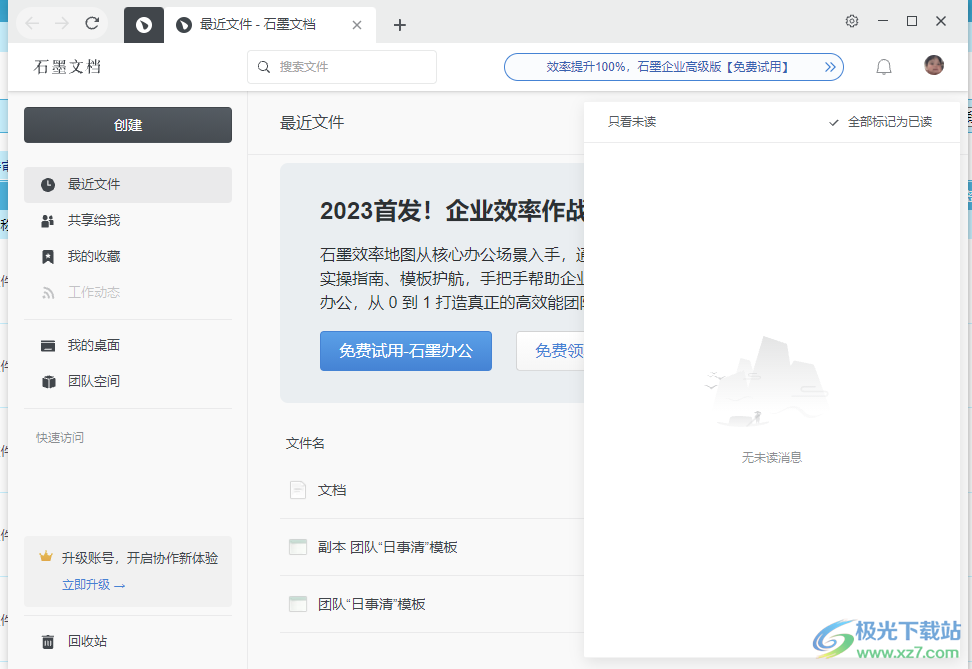
方法步骤
1.首先在电脑桌面上打开石墨文档,并来到主页上点击左上角的创建按钮

2.在弹出来的选项卡中,用户需要点击文档选项来创建文档文件

3.接着会显示出文档模板,用户根据自己的需求来选择文档模板,小编以基础样式的空白文档为例
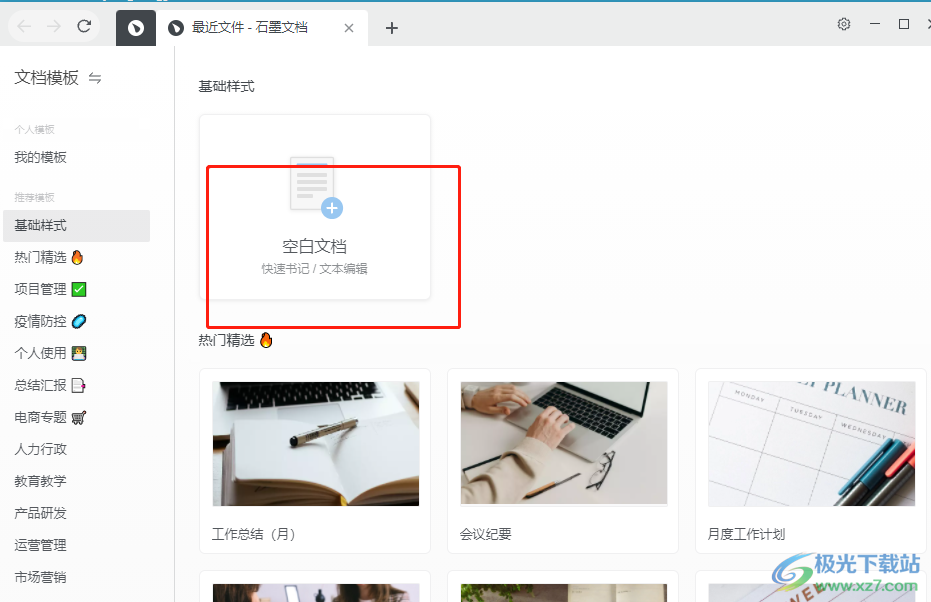
4.这时进入到文档的编辑页面中,在上方的工具栏上点击插入选项
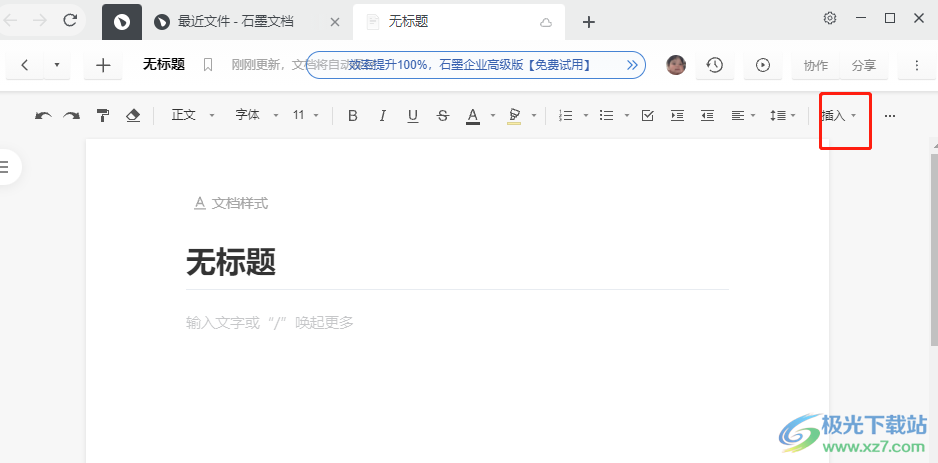
5.将会拓展出下拉菜单,用户选择其中的表格选项来进行导入

6.随后会在右侧选项卡中看到显示出来的表格绘制板块,用户从中设置好表格的行和列
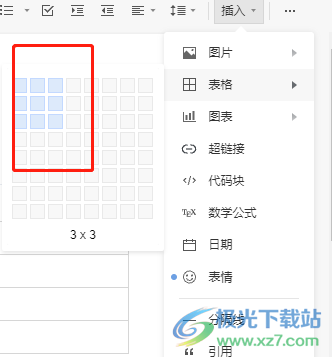
7.最后回到编辑页面上,用户就可以直接看到显示出来的表格了
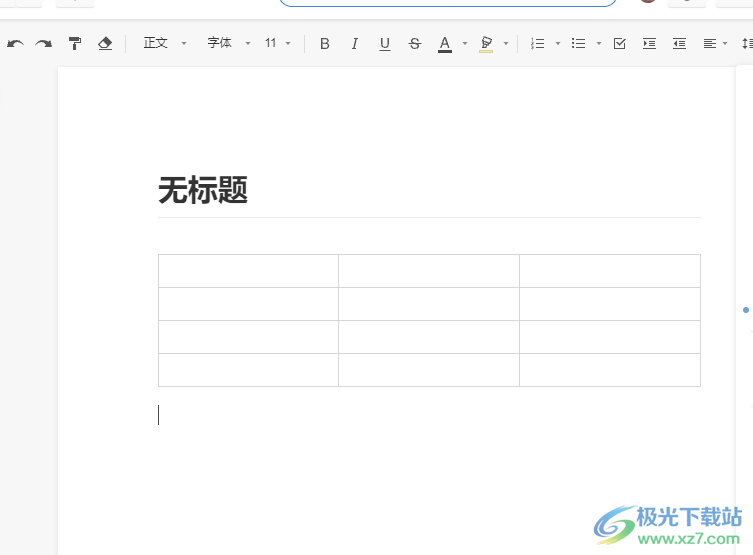
石墨文档为用户带来的好处是毋庸置疑的,当用户在石墨文档中编辑文档文件时,遇到需要导入表格的情况,只需按照点击插入——表格——绘制表格的行和列这几个步骤来操作即可成功导入表格,方法通俗易懂,因此感兴趣的用户快来看看小编整理出来的教程。
相关推荐
相关下载
热门阅览
- 1百度网盘分享密码暴力破解方法,怎么破解百度网盘加密链接
- 2keyshot6破解安装步骤-keyshot6破解安装教程
- 3apktool手机版使用教程-apktool使用方法
- 4mac版steam怎么设置中文 steam mac版设置中文教程
- 5抖音推荐怎么设置页面?抖音推荐界面重新设置教程
- 6电脑怎么开启VT 如何开启VT的详细教程!
- 7掌上英雄联盟怎么注销账号?掌上英雄联盟怎么退出登录
- 8rar文件怎么打开?如何打开rar格式文件
- 9掌上wegame怎么查别人战绩?掌上wegame怎么看别人英雄联盟战绩
- 10qq邮箱格式怎么写?qq邮箱格式是什么样的以及注册英文邮箱的方法
- 11怎么安装会声会影x7?会声会影x7安装教程
- 12Word文档中轻松实现两行对齐?word文档两行文字怎么对齐?

网友评论